Khắc phục: Tôi không thể tắt Tìm kiếm thịnh hành trên Google

Nếu bạn không thể tắt các tìm kiếm thịnh hành trên Google Chrome, hãy thử các phương pháp như xóa bộ nhớ cache, chặn cookie và cập nhật trình duyệt.
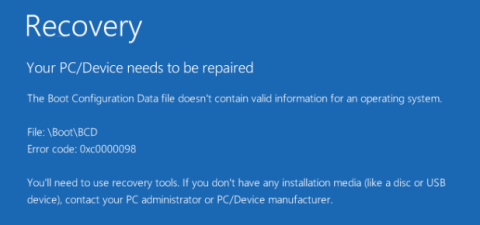
Lỗi này thường xảy ra trong quá trình khởi động, khi Dữ liệu cấu hình khởi động (BCD), được thiết kế để cung cấp một bộ thông tin bắt buộc để tải HĐH, không thực hiện được. Trong trường hợp BCD bị thiếu hoặc bị hỏng, PC Windows của bạn sẽ không tải hệ điều hành và thay vào đó sẽ cung cấp cho bạn mã lỗi 0x0000098 .
Trong khi một số người dùng cũng báo cáo sự xuất hiện của mã lỗi 0x0000098 sau khi sao chép hệ điều hành hoặc nâng cấp lên phiên bản Windows 10 mới nhất, người dùng đã không thể khởi động PC. Ngoài hai tình huống này, mã lỗi 0x0000098 cũng có thể xảy ra do nhiều lý do khác nhau, như không tương thích trình điều khiển ổ cứng , RAM kém, vi rút trong khu vực khởi động, v.v. Nhưng dù là lý do gì thì bạn cũng cần phải khắc phục càng sớm càng tốt!

Làm cách nào để sửa mã lỗi 0x0000098? Quy trình từng bước Tham khảo ảnh chụp màn hình
| Cách 1 – Sử dụng Startup Repair |
|
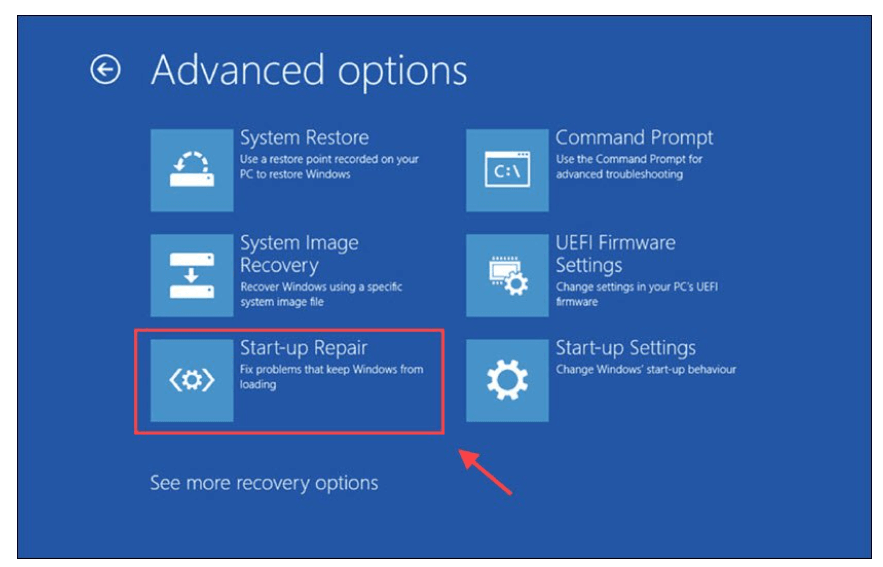 |
| Cách 2 – Cập nhật Driver ổ cứng bị lỗi
(Cách được đề xuất) |
|
 |
| Cách 3 – Sử dụng tiện ích CHKDSK |
|
 |
Chà, đối với phần lớn người dùng, ba cách giải quyết đầu tiên sẽ có tác dụng giải quyết thông báo lỗi “PC/Thiết bị của bạn cần được sửa chữa” với mã lỗi 0x0000098. Thật không may, nếu nó không hiệu quả với bạn, đừng lo lắng, đây là một số giải pháp thiết thực hơn đáng để thử.
Thực hiện theo các hướng dẫn cẩn thận:
bootrec /rebuildbcd (Nhấn Enter)
bootrec /fixmbr (Nhấn Enter lần nữa)
bootrec /rebuildbcd (Nhấn Enter)
bootrec /fixboot (Nhấn Enter lần nữa)
Nếu mọi thứ đều hoạt động tốt, bạn sẽ không thấy mã lỗi Windows 0x0000098 kèm theo thông báo “PC/Thiết bị của bạn cần được sửa chữa”.
Chà, trong trường hợp bạn không thể xây dựng lại BCD thành công hoặc bạn vẫn đang chứng kiến mã lỗi khó chịu này trên PC của mình. Hãy thử chạy SFC (System File Checker) , việc thực thi dòng lệnh chắc chắn có thể giúp bạn tìm và sửa chữa các tệp hệ thống bị hỏng.
SFC /scannow
Hy vọng cách này sẽ giúp bạn giải quyết được mã lỗi Windows 10 0x0000098!
Việc thực thi dòng lệnh sau hóa ra rất hữu ích đối với một số người dùng Windows trong việc sửa mã lỗi 0x0000098. Thực hiện theo các bước cẩn thận.
DISM / Trực tuyến / Hình ảnh dọn dẹp / Khôi phục sức khỏe
Dism /Image:C:\offline /Cleanup-Image /RestoreHealth /Source:c:\test\mount\windows (Nhấn phím Enter)
Dism /Online /Cleanup-Image /RestoreHealth /Source:c:\test\mount\windows /LimitAccess (Nhấn phím Enter)
Sau khi quá trình hoàn tất, hãy kiểm tra xem bạn có còn gặp phải mã lỗi Windows 10 0x0000098 không!
Hãy liên hệ với chúng tôi nếu bạn muốn đọc thêm các bài viết khắc phục sự cố như vậy !
Nếu bạn không thể tắt các tìm kiếm thịnh hành trên Google Chrome, hãy thử các phương pháp như xóa bộ nhớ cache, chặn cookie và cập nhật trình duyệt.
Dưới đây là cách bạn có thể tận dụng tối đa Microsoft Rewards trên Windows, Xbox, Mobile, mua sắm, v.v.
Nếu bạn không thể dán dữ liệu tổ chức của mình vào một ứng dụng nhất định, hãy lưu tệp có vấn đề và thử dán lại dữ liệu của bạn.
Hướng dẫn chi tiết cách xóa nền khỏi tệp PDF bằng các công cụ trực tuyến và ngoại tuyến. Tối ưu hóa tài liệu PDF của bạn với các phương pháp đơn giản và hiệu quả.
Hướng dẫn chi tiết về cách bật tab dọc trong Microsoft Edge, giúp bạn duyệt web nhanh hơn và hiệu quả hơn.
Bing không chỉ đơn thuần là lựa chọn thay thế Google, mà còn có nhiều tính năng độc đáo. Dưới đây là 8 mẹo hữu ích để tìm kiếm hiệu quả hơn trên Bing.
Khám phá cách đồng bộ hóa cài đặt Windows 10 của bạn trên tất cả các thiết bị với tài khoản Microsoft để tối ưu hóa trải nghiệm người dùng.
Đang sử dụng máy chủ của công ty từ nhiều địa điểm mà bạn quan tâm trong thời gian này. Tìm hiểu cách truy cập máy chủ của công ty từ các vị trí khác nhau một cách an toàn trong bài viết này.
Blog này sẽ giúp người dùng tải xuống, cài đặt và cập nhật driver Logitech G510 để đảm bảo có thể sử dụng đầy đủ các tính năng của Bàn phím Logitech này.
Bạn có vô tình nhấp vào nút tin cậy trong cửa sổ bật lên sau khi kết nối iPhone với máy tính không? Bạn có muốn không tin tưởng vào máy tính đó không? Sau đó, chỉ cần xem qua bài viết để tìm hiểu cách không tin cậy các máy tính mà trước đây bạn đã kết nối với iPhone của mình.







